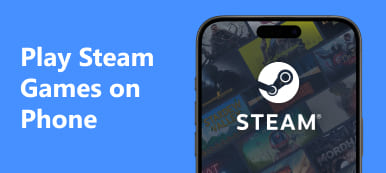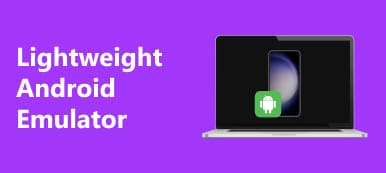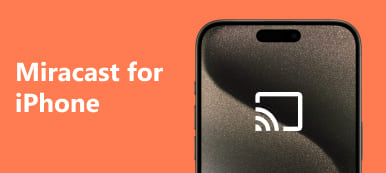Wilt u uw kijkervaring naar een hoger niveau tillen? Vraagt u zich af hoe u naadloos kunt bereiken schermspiegeling van een Mac of pc naar een Samsung-tv? Ontdek verschillende methoden en bonustips in onze uitgebreide gids. Ontdek de perfecte oplossingen om moeiteloos uw scherm te spiegelen en uw multimedia-ervaring te verbeteren. Schermspiegeling van Mac naar Samsung TV – hoe kunt u dit realiseren?
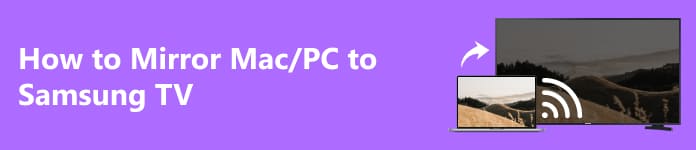
- Deel 1. Mac/PC spiegelen naar Samsung TV (3 manieren)
- Deel 2. Bonus: telefoon naar pc spiegelen met Apeaksoft Phone Mirror
- Deel 3. Veelgestelde vragen over het spiegelen van Mac/PC naar Samsung TV
Deel 1. Mac/PC spiegelen naar Samsung TV (3 manieren)
Volg de verschillende methoden hieronder om uw Mac- of pc-scherm te spiegelen op een Samsung-tv. Of het nu via een betrouwbare HDMI-kabel of draadloze verbindingen is, verbeter uw kijkervaring naadloos. Zorg ervoor dat uw apparaten voldoen aan de connectiviteitsvereisten voor optimale prestaties in elk mirroringscenario. Ontdek aanvullende inzichten op schermspiegeling van iPhone naar Samsung TV.
1. Via HDMI-kabel (Mac of pc):

Stap 1 Sluit het ene uiteinde van de HDMI-kabel aan op uw Mac of pc.
Stap 2 Sluit vervolgens het andere uiteinde aan op een beschikbare HDMI-poort op uw Samsung-tv.
Stap 3 Zorg er vervolgens voor dat uw Mac/pc en Samsung TV HDMI-connectiviteit ondersteunen. Selecteer op uw tv de passende HDMI-ingang.
Stap 4 Ten slotte moet uw Mac/PC-scherm worden gespiegeld op de Samsung TV.
Voor deze methode zijn een HDMI-kabel vereist die compatibel is met uw computer en een vrije HDMI-poort op uw Samsung-tv. Controleer of uw apparaten HDMI-mogelijkheden hebben voor succesvol spiegelen.
2. PC naar Samsung TV, draadloos
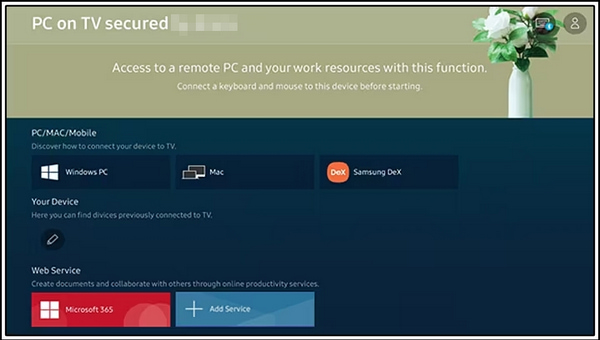
Stap 1 Zorg ervoor dat uw pc en Samsung TV zich op hetzelfde WiFi-netwerk bevinden.
Stap 2 Controleer of uw pc draadloze weergave ondersteunt. Open op uw pc het Verbinden app.
Stap 3 Controleer of uw Samsung TV een Smart TV is met mogelijkheden voor schermspiegeling. Selecteer uw Samsung TV uit de lijst met beschikbare apparaten.
Stap 4 Volg de instructies op het scherm om een draadloze verbinding tot stand te brengen.
Dit vereist een Smart TV met schermspiegelingmogelijkheden en een pc die draadloze weergave ondersteunt. Zorg ervoor dat beide apparaten zijn verbonden met hetzelfde WiFi-netwerk voor succesvolle mirroring.
3. Mac naar Samsung TV, draadloos
Stap 1 Controleer of uw Mac en Samsung TV hetzelfde wifi-netwerk delen. Zorg ervoor dat uw Mac AirPlay ondersteunt.
Stap 2 Klik op uw Mac op het AirPlay-pictogram in de menubalk. Controleer of uw Samsung-tv AirPlay-compatibel is.
Stap 3 Kies uw Samsung TV uit de AirPlay-lijst. Uw Mac-scherm wordt draadloos gespiegeld op de Samsung TV.
Op deze manier heb je een Samsung TV nodig die AirPlay-compatibel is en een Mac die AirPlay ondersteunt. Om dit te laten werken, moeten beide apparaten met hetzelfde WiFi-netwerk zijn verbonden voor succesvolle draadloze spiegeling.
Deel 2. Bonus: telefoon naar pc spiegelen met Apeaksoft Phone Mirror
Verbeter uw telefoon-naar-pc-spiegeling met Apeaksoft Telefoonspiegel, waardoor een vloeiende en efficiënte verbinding wordt gegarandeerd voor naadloos scherm delen tussen diverse toepassingen. Verbeter uw ervaring op het gebied van kijken, gamen en productiviteit door uw telefoonscherm moeiteloos naar uw computer te casten. Ontdek hieronder de functies.

4,000,000 + downloads
Spiegel moeiteloos uw iPhone/Android-scherm op uw pc voor naadloze connectiviteit.
Maak moeiteloos schermopnamen en audio van hoge kwaliteit met geavanceerde functies.
Flexibele verbindingsmogelijkheden: WiFi, QR-code, USB-kabel.
Compatibel met het nieuwste iOS/Android-besturingssysteem.
Deel 3. Veelgestelde vragen over het spiegelen van Mac/PC naar SamsungTV
Is Samsung TV of LG TV beter?
De keuze tussen Samsung- en LG-tv's hangt af van individuele voorkeuren en behoeften. Samsung staat bekend om zijn levendige beeldschermen, strak design en geavanceerde functies. Omgekeerd wordt LG geprezen om zijn OLED-technologie, die diepe zwarttinten en brede kijkhoeken biedt. Houd rekening met factoren als budget, weergavetechnologie en specifieke functies om te bepalen welk merk het beste bij uw voorkeuren past. Ontdek bovendien hoe spiegel iPhone naar LG TV voor een verbeterde kijkervaring.
Heeft Mac AirPlay?
Ja, Mac-computers ondersteunen AirPlay-functionaliteit. Met AirPlay kunnen Mac-gebruikers draadloos audio en video streamen en hun volledige scherm spiegelen naar Apple TV of andere AirPlay-compatibele apparaten. Deze functie verbetert de multimedia-ervaring doordat gebruikers media kunnen distribueren op een groter scherm of via compatibele audiosystemen, waardoor een naadloos en geïntegreerd ecosysteem ontstaat.
Hoe weet ik of mijn apparaat AirPlay heeft?
Om te controleren of uw apparaat AirPlay heeft, zoekt u naar het AirPlay-pictogram in de optiebalk op iOS-apparaten of in het Control Center op Mac-computers. Op Windows ondersteunen sommige apps van derden mogelijk AirPlay. Bovendien worden AirPlay-compatibele apparaten vaak geleverd met ingebouwde ondersteuning. Zorg ervoor dat uw apparaat en het doelapparaat zich op hetzelfde WiFi-netwerk bevinden voor naadloze verbindingen.
Waarom kan ik Mac niet naar tv spiegelen?
Problemen met het spiegelen van uw Mac naar tv kunnen het gevolg zijn van incompatibele hardware of software, onvoldoende netwerkconnectiviteit of technische problemen. Zorg ervoor dat uw Mac AirPlay ondersteunt en dat uw tv compatibel is. Controleer of beide apparaten zich op hetzelfde WiFi-netwerk bevinden en start ze indien nodig opnieuw op. Update de software en los netwerkproblemen op om problemen met spiegelen op te lossen.
Waarom verschijnt mijn Samsung-tv niet op AirPlay?
Als uw Samsung-tv niet op AirPlay verschijnt, zorg er dan voor dat zowel de tv als het apparaat op hetzelfde WiFi-netwerk zijn aangesloten. Controleer of uw tv AirPlay 2 ondersteunt en is bijgewerkt met de nieuwste firmware. Start de tv en het apparaat opnieuw op en controleer de netwerkverbindingen. Schakel AirPlay uit/in op uw tv-instellingen en zorg ervoor dat AirPlay is ingeschakeld op het controlecentrum of de instellingen van uw apparaat.
Conclusie
Spiegel uw pc naar een Samsung TV moeiteloos en verbeter uw multimedia-ervaring. Of het nu gaat om een betrouwbare HDMI-verbinding of draadloze opties, onze gids biedt diverse methoden voor naadloze schermspiegeling. Verbeter uw kijkervaring, gaming en productiviteit door de functies van Apeaksoft Phone Mirror te verkennen, waardoor u verzekerd bent van een vloeiende verbinding voor veelzijdige toepassingen. Vereenvoudig en vergroot uw mogelijkheden voor het delen van schermen met onze uitgebreide inzichten.



 iPhone Data Recovery
iPhone Data Recovery iOS systeemherstel
iOS systeemherstel iOS-gegevensback-up en -herstel
iOS-gegevensback-up en -herstel iOS-schermrecorder
iOS-schermrecorder MobieTrans
MobieTrans iPhone overdracht
iPhone overdracht iPhone Eraser
iPhone Eraser WhatsApp-overdracht
WhatsApp-overdracht iOS-ontgrendelaar
iOS-ontgrendelaar Gratis HEIC Converter
Gratis HEIC Converter iPhone-locatiewisselaar
iPhone-locatiewisselaar Android Data Recovery
Android Data Recovery Broken Android Data Extraction
Broken Android Data Extraction Back-up en herstel van Android-gegevens
Back-up en herstel van Android-gegevens Telefoonoverdracht
Telefoonoverdracht Gegevensherstel
Gegevensherstel Blu-ray-speler
Blu-ray-speler Mac Cleaner
Mac Cleaner DVD Creator
DVD Creator PDF Converter Ultimate
PDF Converter Ultimate Windows Password Reset
Windows Password Reset Telefoon Spiegel
Telefoon Spiegel Video Converter Ultimate
Video Converter Ultimate video Editor
video Editor Scherm opnemer
Scherm opnemer PPT naar video-omzetter
PPT naar video-omzetter Slideshow Maker
Slideshow Maker Gratis Video Converter
Gratis Video Converter Gratis schermrecorder
Gratis schermrecorder Gratis HEIC Converter
Gratis HEIC Converter Gratis videocompressor
Gratis videocompressor Gratis PDF-compressor
Gratis PDF-compressor Free Audio Converter
Free Audio Converter Gratis audiorecorder
Gratis audiorecorder Gratis video-joiner
Gratis video-joiner Gratis beeldcompressor
Gratis beeldcompressor Gratis achtergrondwisser
Gratis achtergrondwisser Gratis afbeelding Upscaler
Gratis afbeelding Upscaler Gratis watermerkverwijderaar
Gratis watermerkverwijderaar iPhone-schermvergrendeling
iPhone-schermvergrendeling Puzzle Game Cube
Puzzle Game Cube